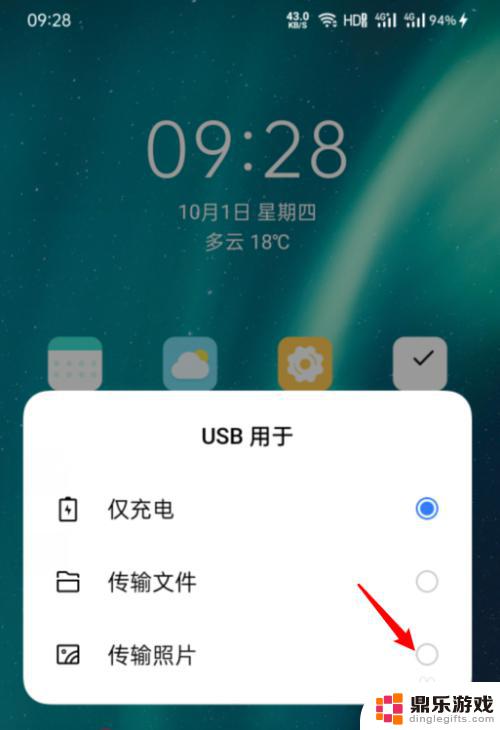手机如何传送到电脑图片
时间:2024-07-21来源:鼎乐游戏作者:佚名
在现代社会手机已经成为人们生活中不可或缺的重要工具之一,随着手机拍照功能的不断提升,我们拍摄的照片也越来越多。有时候我们可能会遇到一个问题,就是想将手机中的照片传送到电脑上进行编辑或保存。如何实现手机照片无线传送到Win10电脑呢?接下来我们就来探讨一下这个问题。
无线传送手机照片到Win10电脑
具体步骤:
1.在Windows10系统桌面,依次点击“开始/照片”菜单项。
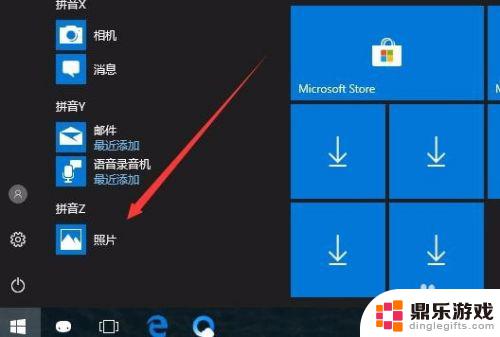
2.在打开的照片应用中,点击右上角的“菜单”按钮。
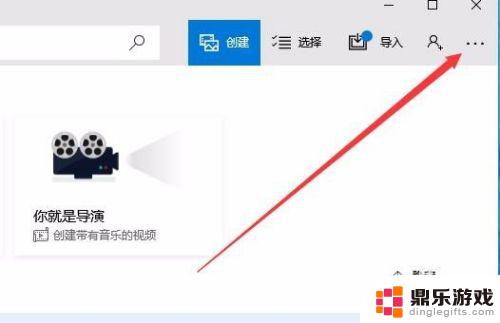
3.在打开的下拉菜单中,点击“设置”菜单项。
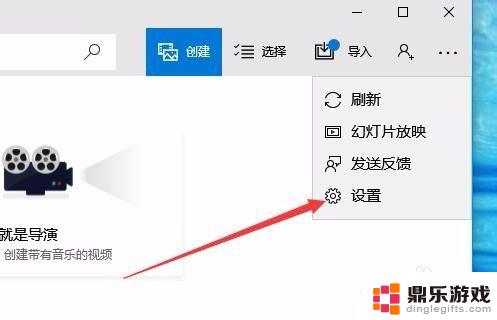
4.这时会打开Windows10系统的设置窗口,在窗口中找到“预览”一项,把其开关设置为开
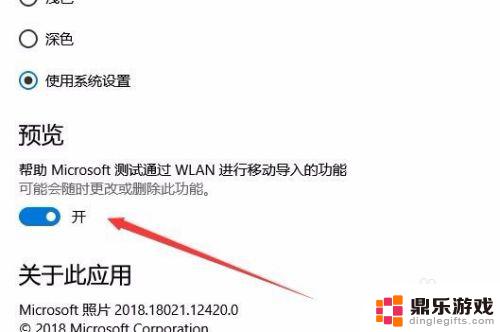
5.接下来回到照片的主界面,点击上面的“导入”菜单。
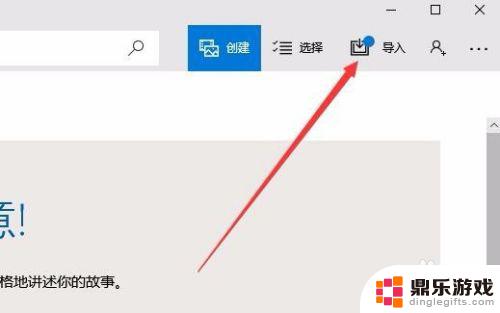
6.在打开的导入菜单中,点击“通过Wlan从移动设备导入”菜单项。
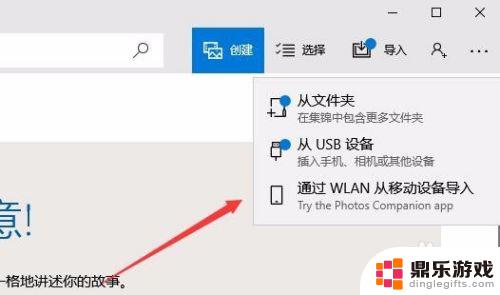
7.这时就会打开一个页面,只要用手机扫描页面上的二维码。就可以快速把手机上的照片发送到电脑中的照片应用。
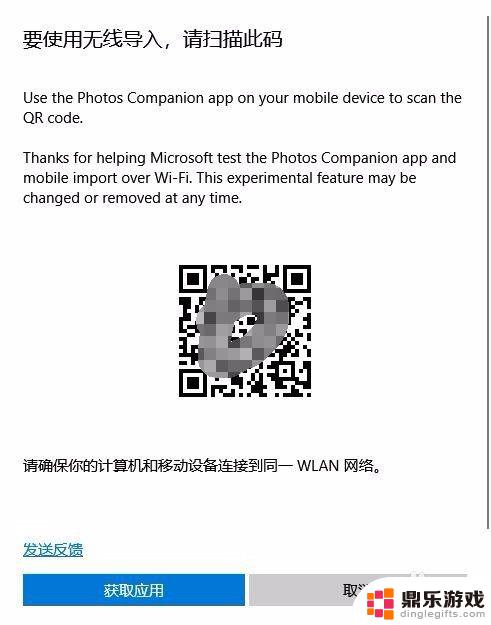
以上是手机传送图片到电脑的方法,如果您需要,可以按照以上步骤进行操作,希望对大家有所帮助。